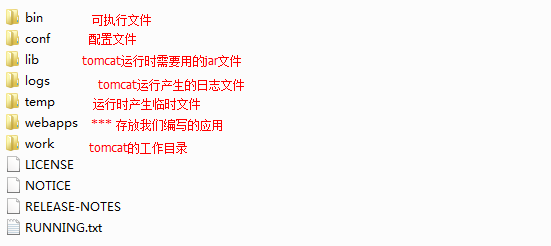javaweb
知识索引
- tomcat介绍
- tomcat安装
- tomcat使用
- idea集成tomcat
1 javaweb环境搭建
工欲善其事必先利其器,我们学习javaweb,我们首先需要搭建他的开发环境
- JDK(Java SE Development Kit)
- IDE集成开发工具:Eclipse或者IDEA
- 数据库:MySQL
- Web服务器:Tomcat
1.1 tomcat介绍
JDK,IDE,数据库前面都给大家介绍过了,下面重点介绍一下tomcat
1.1.1 概述
Tomcat是全世界最著名的基于Java语言的轻量级应用服务器,是一款完全开源免费的Servlet 容器实现。同时,它支持HTML、JS等静态资源的处理,因此又可以作为轻量级Web服务器使用。
1.1.2 下载
下载地址:http://tomcat.apache.org/
选择tomcat版本(红框所示):
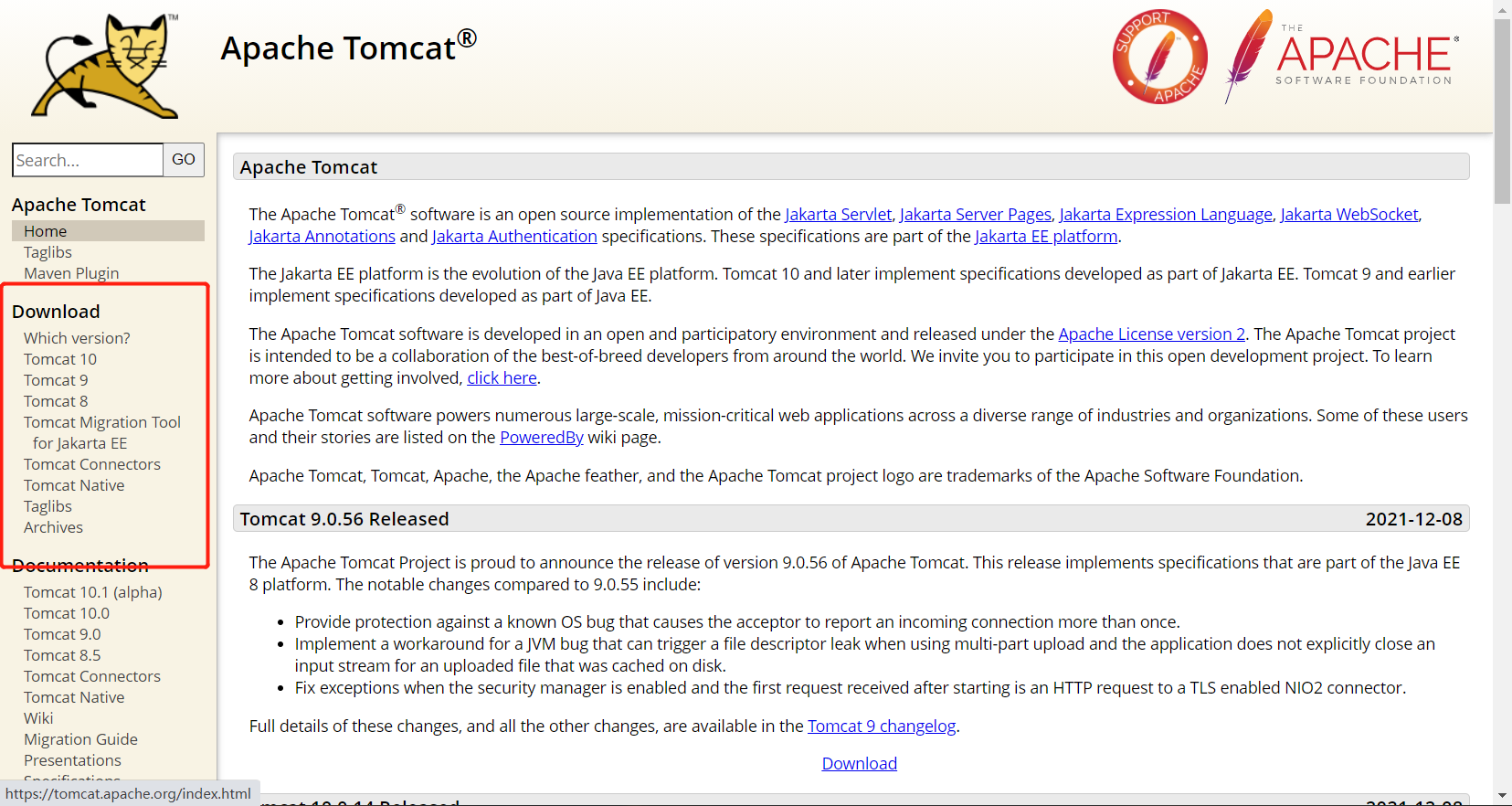
选择要下载的文件(红框所示):
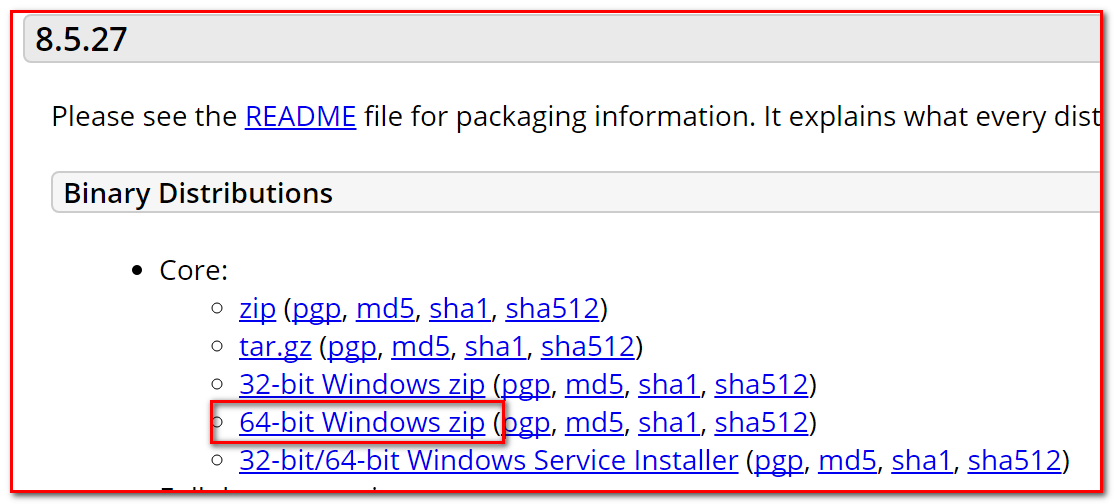
-
tar.gz 文件 是linux操作系统下的安装版本
-
exe文件是window操作系统下的安装版本
-
zip文件是window操作系统下压缩版本(我们选择zip文件)
1.2 tomcat服务器软件安装
-
直接解压当前这个tomcat压缩包:(不要有中文,不要有空格)
-
配置环境变量:
tomcat运行依赖于java环境:
[外链图片转存失败,源站可能有防盗链机制,建议将图片保存下来直接上传(img-l5ZQscY1-1649674005949)(https://itmentu.oss-cn-shenzhen.aliyuncs.com/itmentu/1639023282(1)].jpg?Content-Type=image/jpg)
1.3 tomcat的目录结构
1.4 启动与关闭tomcat服务器
-
启动tomcat服务器
查找tomcat目录下bin目录,查找其中的startup.bat命令,双击启动服务器:
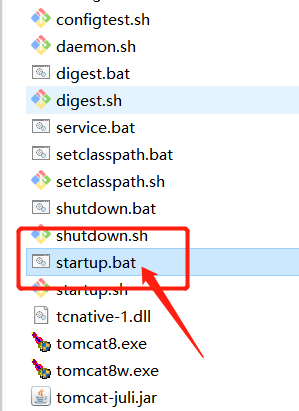
1.4.1 测试访问tomcat服务器
打开浏览器在,在浏览器的地址栏中输入:http://127.0.0.1:8080或者http://localhost:8080
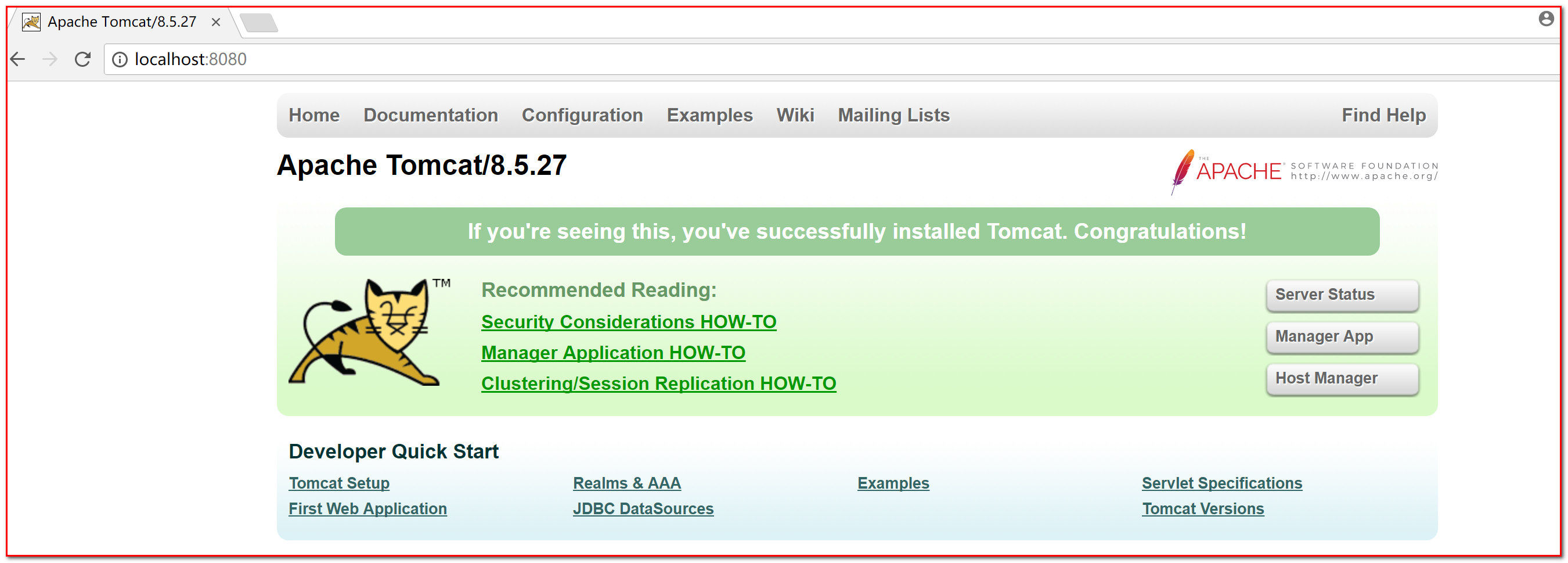
1.4.2 关闭tomcat服务器
查找tomcat目录下bin目录,查找其中的shutdown.bat命令,双击关闭服务器:
2 idea集成tomcat
我们打开idea后
打开配置文件
[外链图片转存失败,源站可能有防盗链机制,建议将图片保存下来直接上传(img-HCWUTw3N-1649674005951)(https://itmentu.oss-cn-shenzhen.aliyuncs.com/itmentu/1639031390(1)].jpg?Content-Type=image/jpg)
添加服务器
[外链图片转存失败,源站可能有防盗链机制,建议将图片保存下来直接上传(img-DxJjNm38-1649674005951)(https://itmentu.oss-cn-shenzhen.aliyuncs.com/itmentu/1639031469(1)].jpg?Content-Type=image/jpg)
添加Tomcat服务器
[外链图片转存失败,源站可能有防盗链机制,建议将图片保存下来直接上传(img-wclemuKo-1649674005952)(https://itmentu.oss-cn-shenzhen.aliyuncs.com/itmentu/1639031619(1)].jpg?Content-Type=image/jpg)
项目添加tomcat
[外链图片转存失败,源站可能有防盗链机制,建议将图片保存下来直接上传(img-SmCzVa3L-1649674005954)(https://itmentu.oss-cn-shenzhen.aliyuncs.com/itmentu/1639033252(1)].jpg?Content-Type=image/jpg)
[外链图片转存失败,源站可能有防盗链机制,建议将图片保存下来直接上传(img-vLBTQKbz-1649674005954)(https://itmentu.oss-cn-shenzhen.aliyuncs.com/itmentu/1639033495(1)].jpg?Content-Type=image/jpg)
这样我们就可以添加完了我们的tomcat,下面我们学习一下如何发布
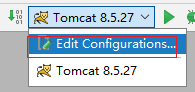
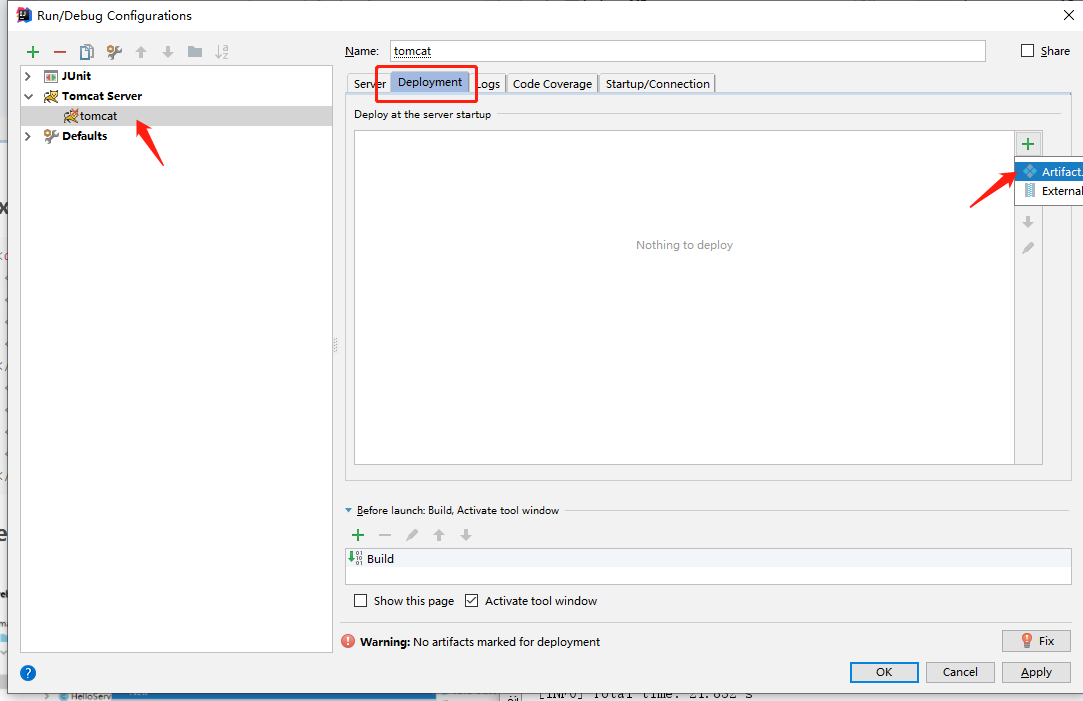
选择你的工程
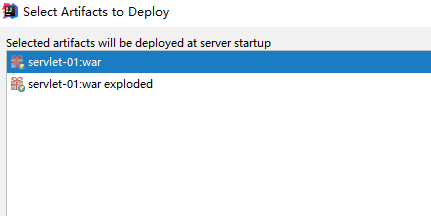
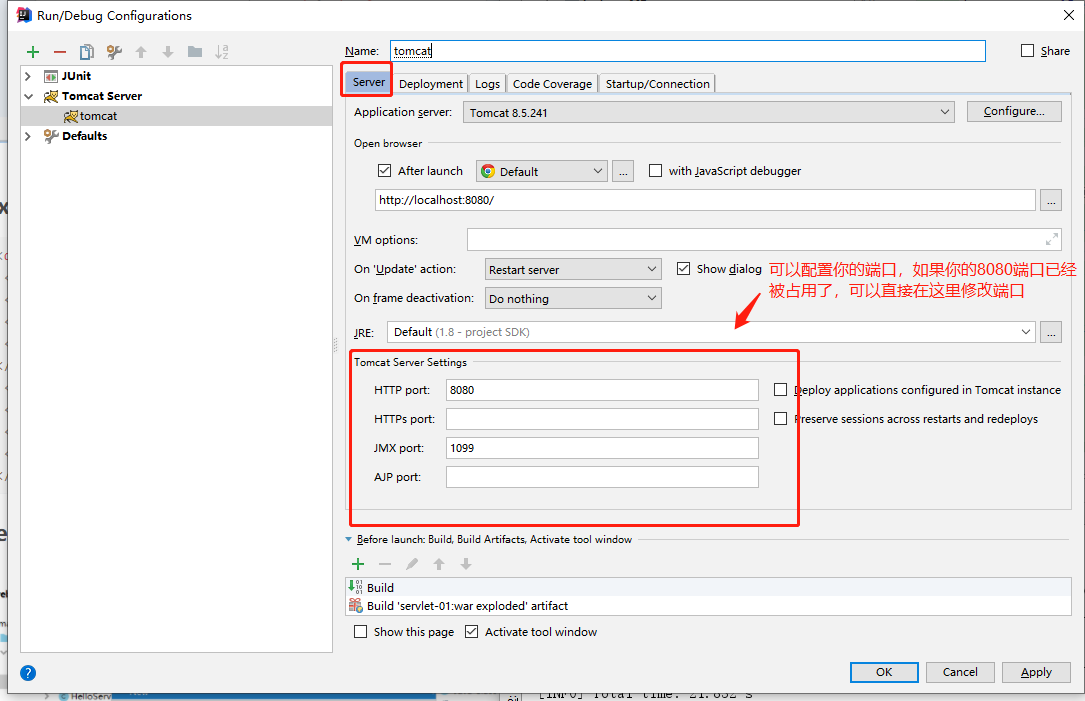
这样我们就配置完成了,接下来直接启动我们的tomcat就可以直接访问了